
- Auteur John Day [email protected].
- Public 2024-01-30 11:17.
- Laatst gewijzigd 2025-01-23 15:01.

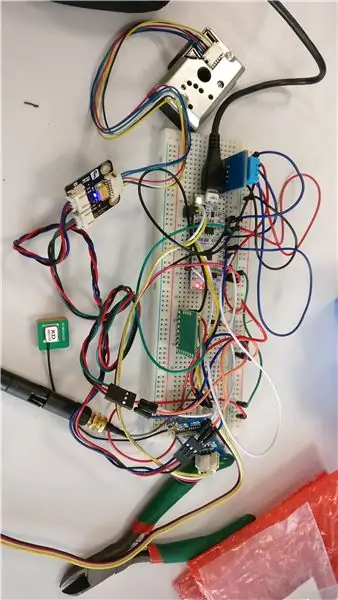
In dit artikel vindt u een tutorial over het bouwen van een luchtkwaliteitsanalysator. De analysator is bedoeld om tijdens het rijden op een auto te worden geplaatst, zodat we een online database kunnen bouwen waarin alle informatie over de luchtkwaliteit per locatie wordt verzameld.
Om dit te realiseren, hebben we de volgende hardware-items gebruikt:
-STM32: NUCLEO-N432KC
- meerkanaals gassensor: Grove 101020088
- optische stofsensor - GP2Y1010AU0F
- vochtigheids- en temperatuursensor: DHT11
- Wisol-module: SFM10R1
En de volgende software:
- Mbed
- Ubidots
- Altium
Stap 1: Code-ontwikkeling
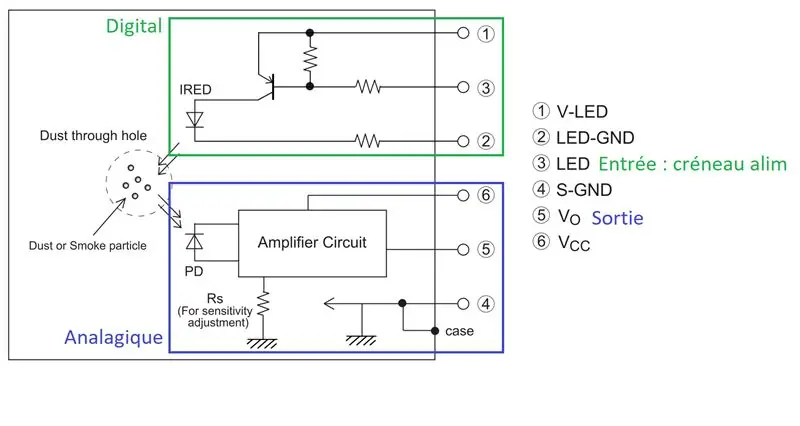
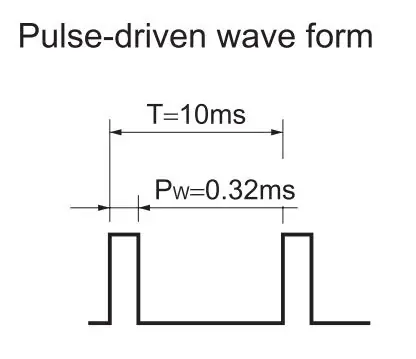
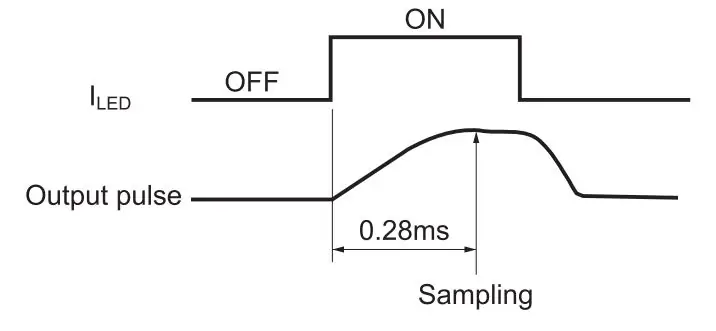
Allereerst hebben we Mbed gebruikt om de code voor elk onderdeel afzonderlijk te ontwikkelen.
Voor de meerkanaals gassensor, optische stofsensor en de vochtigheids- en temperatuursensor gebruikten we de bibliotheken van de sensoren en gebruiken we gewoon de functies die onbewerkte gegevens vertalen in exploiteerbare gegevens.
Voor de stofdichtheidssensor moesten we de interne LED 0,32 ms laten branden en de waarde 0,28 ms aflezen nadat deze was ingeschakeld en vervolgens de LED nog eens 9,68 ms uitschakelen.
Na het testen van elke sensor hebben we alle codes in één samengevoegd om alle metingen afgedrukt te krijgen.
Zodra de gegevens zijn verzameld, worden ze vertaald naar een geheel getal, zodat ze in hexadecimalen kunnen worden gecodeerd om op het Sigfox-netwerk te worden verzonden. Vervolgens hebben we de Wisol-module geïmplementeerd om de communicatie met het Sigfox-netwerk tot stand te brengen.
Stap 2: Sigfox - DataBase
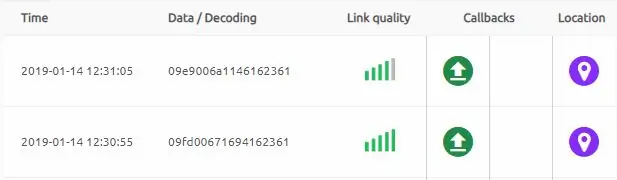
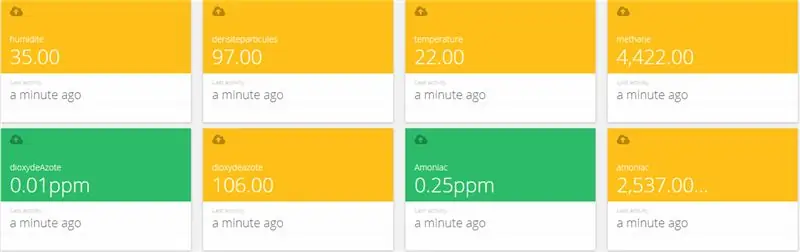
Zodra de gegevens door Sigfox zijn ontvangen, worden ze dankzij gedefinieerde callbacks doorgestuurd naar onze Ubidots-database. Daar kunnen we de evolutie van elke maatregel in de tijd controleren.
Stap 3: PCB
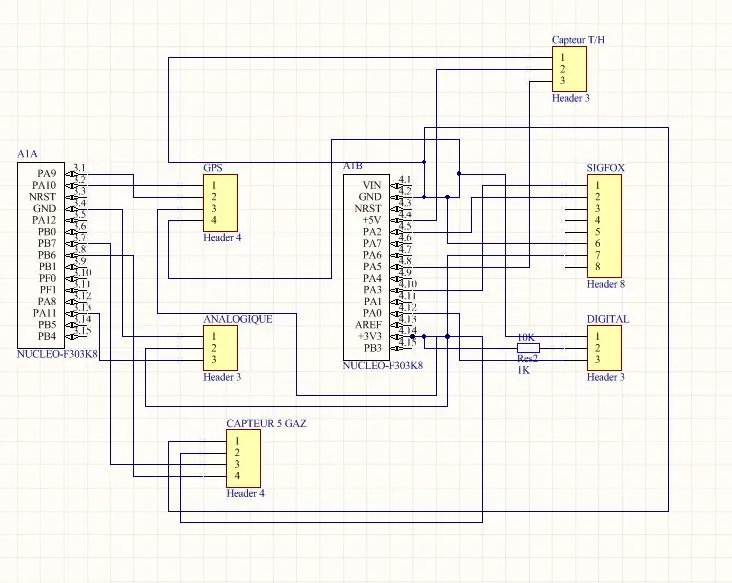
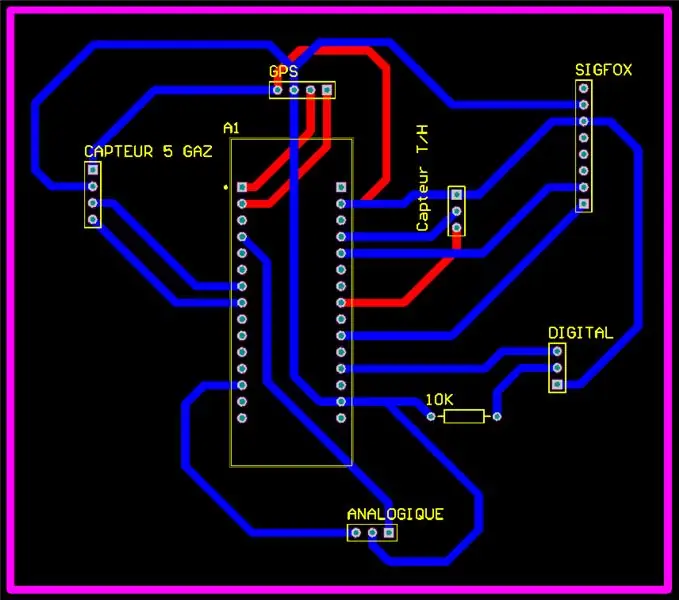
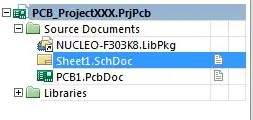
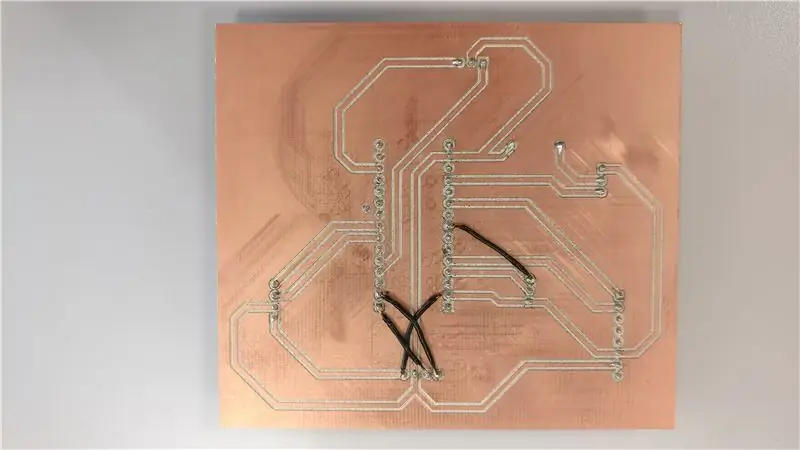
Toen de kaart eenmaal functioneel was op LABDEC, was het nodig om deze over te zetten naar een printplaat. Hiervoor zijn verschillende software en platforms beschikbaar. We hebben Altium-software gebruikt vanwege de eenvoud en efficiëntie. Altium biedt het maken van PCB-schema's en printen en solderen met componenten.
Hier leggen we in verschillende stappen de tutorial uit van het maken van het elektronische circuit.
STAP 1: Het maken van het schema.
Allereerst moet u de bibliotheken downloaden waarmee u de nucleo-kaart kunt verkrijgen, deze is beschikbaar via de link:
U kunt vervolgens het schema maken door de NUCLEO toe te voegen en deze te verbinden met de componenten, GPS, Gassensor …
STAP 2: Conversie naar PCB
Zet uw PCB-schema om in een echte PCB. Als het klaar is, plaatst u de componenten en de NUCLEO zo dat het het gemakkelijkst te bedraden is, de verbindingskabels moeten zo min mogelijk kruisen.
Deze methode zorgt ervoor dat er slechts één laag bedrading wordt gebruikt. bij voorkeur de onderste laag (het is beter om de afmetingen van de verbindingen te vergroten tot 50 mil om geen breuk of gebrek aan elektrische vloeibaarheid te hebben).
STAP 3: Printen van de print.
Zodra stap 1 en 2 voorbij zijn, heb je dit venster op je Altium-project.
Vervolgens moet u een Gerber-bestanden maken, deze stap wordt gedetailleerd beschreven in de link:
Stap 4: Montage



Tot slot, na het solderen van de connectoren hebben we onze schakeling in een kastje gestopt waarbij de sensoren aan de buitenkant blijven zodat ze in de omgevingslucht blijven.
Aanbevolen:
3D-geprinte doos Gpsdo. Mobiele telefoonvoeding gebruiken: 10 stappen (met afbeeldingen)

3D-geprinte doos Gpsdo. Mobiele telefoonvoeding gebruiken.: Hier is een alternatief voor mijn GPSDO YT. De code is hetzelfde. De pcb is hetzelfde met een kleine aanpassing. Ik gebruik een mobiele telefoonadapter. Hierdoor is het niet nodig om het voedingsgedeelte te installeren. We hebben ook een 5v ocxo nodig. Ik gebruik een eenvoudige oven
Bedien uw modeltreinlay-out met uw mobiele telefoon! 11 stappen (met afbeeldingen) Antwoorden op al uw "Hoe?"

Bedien uw modeltreinlay-out met uw mobiele telefoon!: Het besturen van een modeltreinlay-out met een bedrade gashendel en wisselcontrollers is misschien een goed begin voor beginners, maar ze vormen een probleem van niet-draagbaarheid. Ook kunnen de draadloze controllers die op de markt komen slechts enkele locomotieven aansturen
Arduino en mobiele Bluetooth-communicatie (messenger): 8 stappen

Arduino en mobiele Bluetooth-communicatie (messenger): Communicatie speelt een belangrijke factor in ons dagelijks leven. Maar in deze tijd van lockdown hebben communicatie met onze eigen familie of intercommunicatie met mensen in ons huis soms mobiele telefoons nodig. Maar gebruik van mobiele telefoons voor korte r
Airduino: mobiele luchtkwaliteitsmonitor: 5 stappen

Airduino: Mobiele Luchtkwaliteitsmonitor: Welkom bij mijn project, Airduino. Mijn naam is Robbe Breens. Ik studeer multimedia- en communicatietechnologie aan Howest in Kortrijk, België. Aan het einde van het tweede semester moeten we een IoT-apparaat maken, wat een geweldige manier is om alle
Een mobiele/mobiele telefoon van stroom voorzien met externe batterij of netstroom: 3 stappen

Voorzie een mobiele/mobiele telefoon van stroom met externe batterij of netvoeding: Inleiding. Dit idee werkt alleen met telefoons of tablets als de batterij verwijderbaar is. Het observeren van polariteit is natuurlijk belangrijk. Pas op dat u uw apparaat niet door onvoorzichtigheid beschadigt. Als u niet zeker weet of u dit kunt, kunt u de
